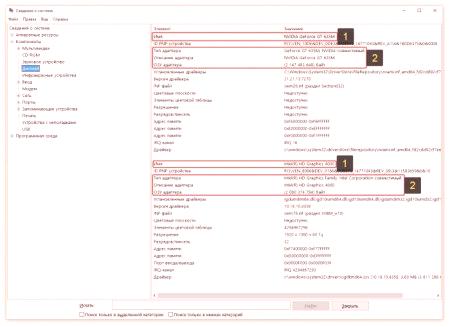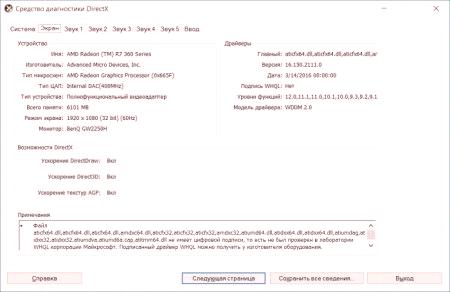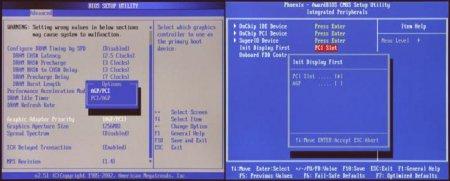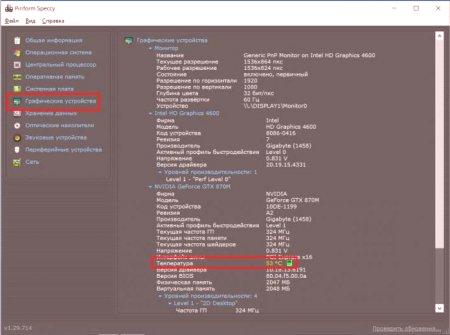Veliko uporabnikov se pogosto sooča s problemom, kako gledati grafično kartico v operacijskem sistemu Windows 10, ki je nameščena na stacionarnem računalniku ali prenosnem računalniku. Kot se izkaže, za to vam ni treba razstaviti sistemske enote ali prenosnega računalnika, lahko pa uporabite programsko opremo samega sistema ali aplikacij tretjih oseb. Da ne omenjam podrobnosti v nastavitvah primarnega sistema BIOS, ki so morda potrebne za spremembo privzetega alopeetra.
Kako gledati na video kartico Windows 10: klasična metoda
Na splošno, v vsaki spremembi operacijskega sistema Windows, vključno z deseto različico, obstaja posebno vgrajeno orodje za ogled vseh "železa" in nekaterih virtualnih komponent, nameščenih v sistemu. . Imenuje se "Device Manager".
Problem, kako gledati grafično kartico na Windows 10 s pomočjo tega orodja, rešuje zelo preprosto. Upravitelja naprav lahko pokličete na več načinov (uporabite standardno nadzorno ploščo, oddelek za upravljanje itd.). Vendar pa te metode v desetem Windows za navadnega uporabnika so nekoliko neprijetno ("Nadzorna plošča" je dolgo za iskanje, računalnik ikona na namizju "manjka). Zato je najlažje uporabiti Run Console (Win + R) in v njem uvesti ukaz devmgmt.msc.
Tukaj morate samo odpreti točko "Video Adapters" in razširiti njeno vsebino, po kateri bodo prikazani vsi grafični adapterji,nameščen v računalniku. Metoda ni zelo primerna, saj je podatke mogoče dobiti samo z imenom čipa. Nobenega pomnilnika, niti uporabe privzetega zemljevida tukaj ni mogoče videti. Seveda lahko uporabite zavihek informacij, nastavite prikaz opreme ID in identifikatorje VEN in DEV, da najdete popolne informacije na internetu. Toda zakaj se ukvarjati s takimi stvarmi, če obstajajo preprostejše metode?
Informacije o sistemu
Vprašanje, kako si ogledati grafično kartico v operacijskem sistemu Windows 10, je mogoče popolnoma rešiti s klicanjem sistemskih podatkov (ukaz msinfo32 v meniju Run).
Tukaj morate iti na razdelek komponent, odpreti seznam in izbrati element "Prikaz". Več informacij je na voljo tukaj (lahko vidite količino grafičnega čipa RAM, informacije o vozniku, iste identifikatorje DEV in VEN, izhodna vrata, bitne hitrosti, dovoljenja in drugo). Tukaj samo tehnične informacije povprečnemu uporabniku niso posebej potrebne. Opomba: ID-ji se običajno uporabljajo za iskanje gonilnika za grafično kartico, če ga operacijski sistem ne namesti neodvisno, je namestitev nepravilna ali pa gonilnik ni prisoten kot tak.
Kje gledati grafično kartico v sistemu Windows 10 s celotnim naborom ključnih funkcij?
Lahko se uporabi druga metoda. Problem, kako si ogledati parametre grafične kartice v operacijskem sistemu Windows 10, lahko rešimo tako, da pokličemo pogovorno okno DirectX (dxdiag v ukazni vrstici Run
.
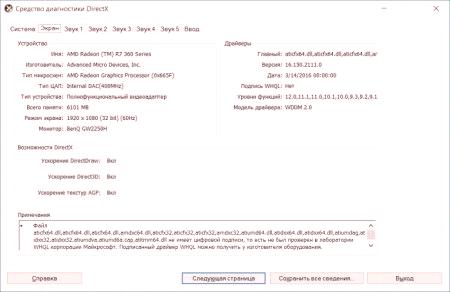
V pogovornem oknu pojdite na zavihekzaslon (zaslon), kjer bodo prikazani glavni parametri grafičnega čipa, vključno z osnovnimi značilnostmi, podatki o nameščenih gonilnikih in njihovih vrstah.